Jak ponownie zainstalować system Windows 11 (łatwy sposób)
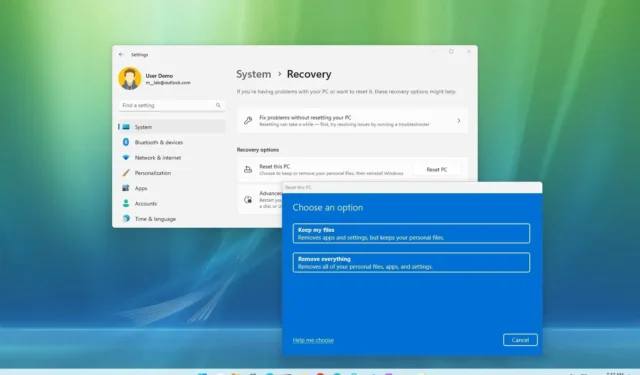
Najłatwiejszą metodą ponownej instalacji systemu Windows 11 na laptopie lub komputerze stacjonarnym jest użycie funkcji „Zresetuj ten komputer” dostępnej w ustawieniach „Odzyskiwanie”. Ta funkcja umożliwia ponowną instalację systemu Windows 11 na dwa sposoby, w tym zachowanie danych lub wyczyszczenie dysku twardego, usunięcie wszystkiego przy użyciu lokalnie dostępnego obrazu lub pobranie plików instalacyjnych z chmury.
Opcja Zresetuj ten komputer przyda się, aby rozwiązać problemy, gdy urządzenie nie ładuje się lub nie działa poprawnie lub rozwiązuje problemy z baterią i aplikacjami. Możesz wykonać to zadanie bez pobierania dodatkowych narzędzi, takich jak Media Creation Tool lub zmiany ustawień UEFI, aby uruchamiać z USB.
W tym przewodniku dowiesz się, jak ponownie zainstalować system Windows 11 na komputerze.
Zainstaluj ponownie system Windows 11 bez utraty danych
Aby ponownie zainstalować system Windows 11 na laptopie lub komputerze stacjonarnym bez utraty plików, wykonaj następujące czynności:
-
Otwórz Ustawienia w systemie Windows 11.
-
Kliknij System .
-
Kliknij kartę Odzyskiwanie .
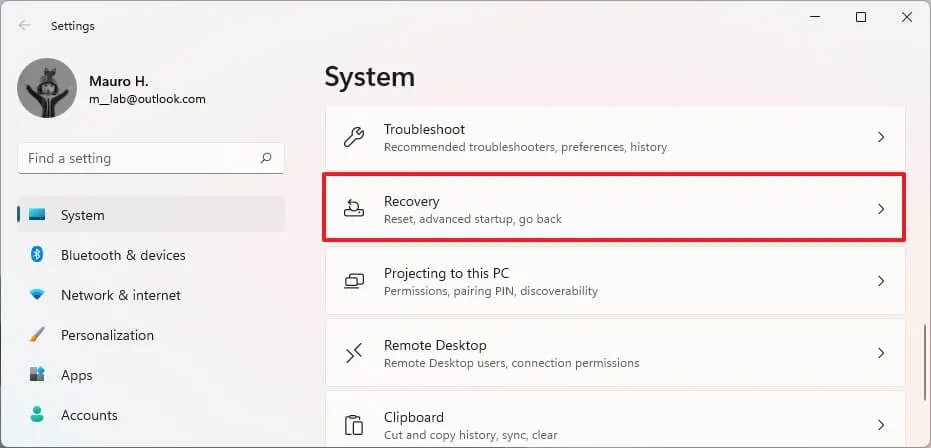
-
W sekcji „Opcje odzyskiwania” w ustawieniu „Zresetuj ten komputer” kliknij przycisk Resetuj komputer , aby rozpocząć ponowną instalację systemu Windows 11.
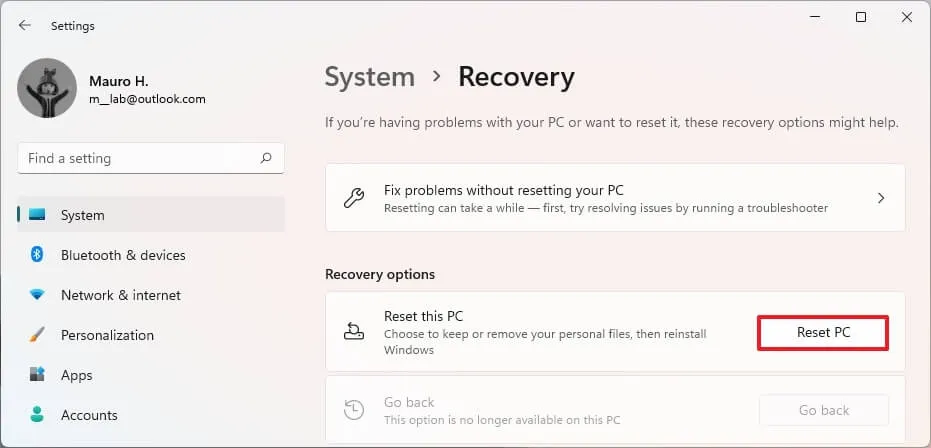
-
Kliknij opcję „Zachowaj moje pliki” .
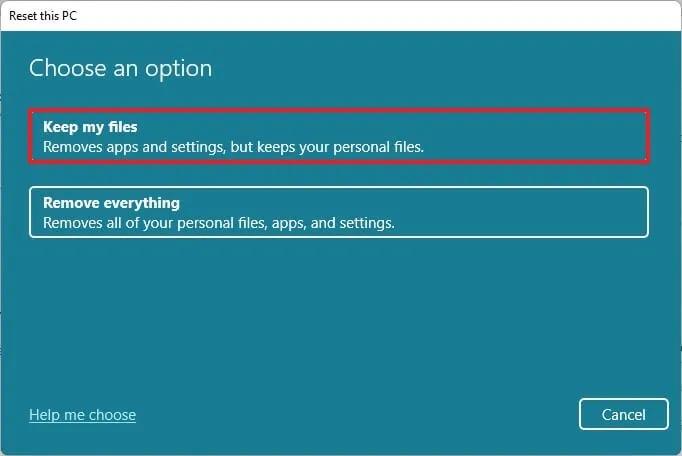
-
Wybierz opcję „Pobieranie z chmury” , aby pobrać system Windows 11 i przeprowadzić nową ponowną instalację. Lub Wybierz opcję „Ponowna instalacja lokalna” , aby użyć lokalnych plików do ponownej instalacji systemu operacyjnego bez utraty danych.
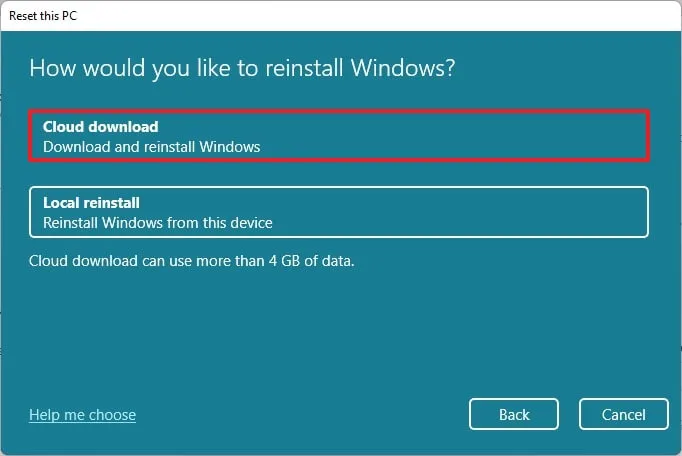
-
Kliknij przycisk Dalej .
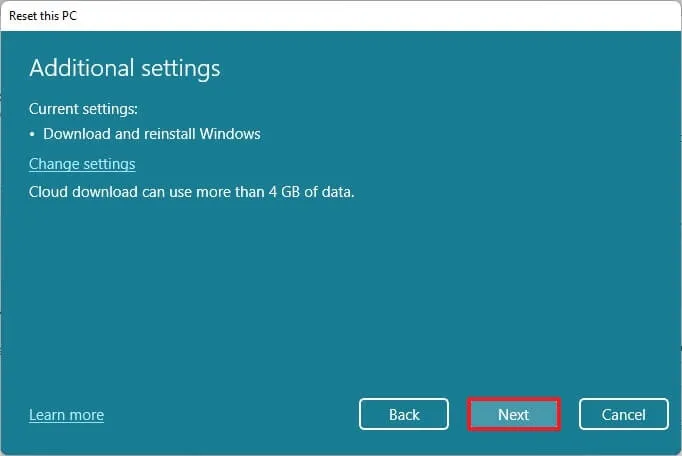
-
Kliknij przycisk Resetuj .
Po wykonaniu tych czynności system Windows 11 zostanie ponownie zainstalowany, zachowując pliki. Jeśli jednak wybierzesz opcję pobierania w chmurze lub ponownej instalacji lokalnej, proces zresetuje również ustawienia i usunie Twoje aplikacje.
Microsoft testuje również nową opcję w ustawieniach odzyskiwania, która umożliwia szybką ponowną instalację systemu operacyjnego w celu szybszego naprawienia problemów. Możesz także skorzystać z tych instrukcji, aby ponownie zainstalować system Windows 11, usuwając wszystko z komputera.



Dodaj komentarz